Sailor

L'originale di questo tutorial lo trovate qui

Ringrazio Tati per avermi permesso di tradurre questo tutorial
Tutorial tradotto con psp 2020
Materiale qui e un tube a scelta
Tube donna: Verymany
Decorazioni: Tati
Filtri usati qui: Mehdi - Toadies - AAA Frames - Eye Candy 5 Impact

|
Porta con te la freccia per tenere il segno al tuo lavoro
|
Preparazione
Apri in psp la maschera "TD_Mask_Sailor" e riducila ad icona
Colori usati
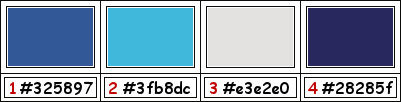
1. Tavolozza dei materiali: colore di primo piano chiaro #325897 (1) e colore di secondo piano scuro #3fb8dc (2)
2. Apri il livello "TD_Canal_Alfa_Sailor".
Finestra/Duplica.
Chiudi l'originale e andiamo a lavorare sulla copia.
Rinomina il livello Raster 1.
3. Effetti/Plug in/Mehdi/Wavy Lab 1.1:
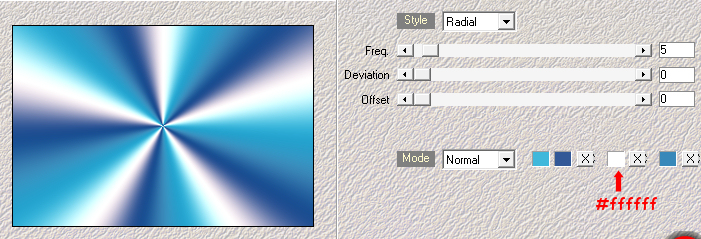
4. Effetti/Effetti d'immagine/Motivo unico:
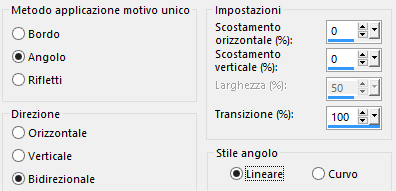
5. Regola/Sfocatura/Sfocatura gaussiana: raggio 35.
6. Livelli/Duplica.
7. Effetti/Plug in/Mehdi/Sorting Tiles:
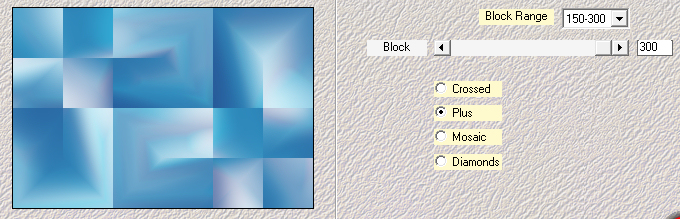
8. Effetti/Plug/Toadies/What Are You: 20 / 20.
9. Effetti/Plug in/AAA Frames/Foto Frame:
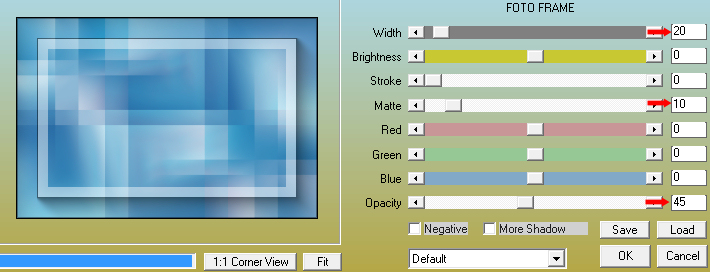
10. Immagine/Ridimensiona al 75% (tutti i livelli non spuntato).
11. Effetti/Effetti d'immagine/Motivo unico: lascia la configurazione in memoria.
12. Effetti/Effetti d'immagine/Motivo unico:
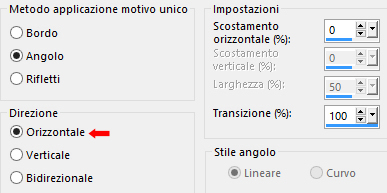
13. Cambia la modalità di miscelatura del livello da normale a moltiplica e abbassa l'opacità del livello a 50.
14. Livelli/Nuovo livello raster.
15. Selezioni/Carica selezione/Da canale alfa e scegli "TD_Sailor_Sel1".
16. Attiva lo sttrumento barattolo con opacità a 40:

17. Riempi le selezioni con il colore #ffffff.
Riporta l'opacità del barattolo a 100.
18. Selezioni/Modifica/Contrai di 25 px.
19. Riempi la selezione con il colore #ffffff.
20. Selezioni/Modifica/Contrai di 2 px.
21. Premi il tasto Canc della tua tastiera.
22. Deseleziona tutto.
23. Selezioni/Carica selezione/Da canale alfa e scegli "TD_Sailor_Sel2".
24. Apri "Imagen1_Sailor". Modifica/Copia e incolla nella selezione.
25. Deseleziona tutto.
26. Selezioni/Carica selezione/Da canale alfa e scegli "TD_Sailor_Sel3".
27. Apri "Imagen2_Sailor". Modifica/Copia e incolla nella selezione.
28. Deseleziona tutto.
29. Selezioni/Carica selezione/Da canale alfa e scegli "TD_Sailor_Sel4".
30. Apri "Imagen3_Sailor". Modifica/Copia e incolla nella selezione.
31. Deseleziona tutto.
32. Selezioni/Carica selezione/Da canale alfa e scegli "TD_Sailor_Sel5".
33. Apri "Imagen4_Sailor". Modifica/Copia e incolla nella selezione.
34. Deseleziona tutto.
35. Selezioni/Carica selezione/Da canale alfa e scegli "TD_Sailor_Sel1".
36. Effetti/Effetti 3D/Sfalsa ombra: 10 / 10 / 50 / 0 / colore #28285f (4).
37. Deseleziona tutto.
38. Posizionati sul livello di sotto (Copia di Raster 1).
39. Livelli/Nuovo livello raster.
Riempi con il colore #e3e2e0 (3).
40. Livelli/Nuovo livello di maschera/Da immagine e scegli "TD_Mask_Sailor": spunta solo luminanza d'origine.
Livelli/Unisci/Unisci gruppo.
41. Effetti/Effetti 3D/Sfalsa ombra: 10 / 0 / 50 / 0 / colore #28285f (4).
42. Cambia la modalità di miscelatura del livello da normale a filtra e abbassa l'opacità a 60.
43. Livelli/Duplica.
44. Cambia la modalità di miscelatura del livello da normale a sovrapponi.
45.Immagine/Aggiungi bordatura simmetrica di 1 px colore #28285f (4).
Immagine/Aggiungi bordatura simmetrica di 3 px colore #ffffff.
Immagine/Aggiungi bordatura simmetrica di 1 px colore #28285f (4).
Immagine/Aggiungi bordatura simmetrica di 15 px colore #ffffff.
Immagine/Aggiungi bordatura simmetrica di 1 px colore #28285f (4).
Immagine/Aggiungi bordatura simmetrica di 5 px colore #325897 (1).
Immagine/Aggiungi bordatura simmetrica di 1 px colore #28285f (4).
Immagine/Aggiungi bordatura simmetrica di 50 px colore #ffffff.
46. Apri l'elemento "TD_Titulo_Sailor". Modifica/Copia e incolla come nuovo livello.
47. Attiva lo strumento puntatore (lettera k) e inserisci i seguenti valori per posizionare correttamente il tube:
Posizione X= 670,00 e Posizione Y= 528,00
Disattiva lo strumento puntatore cliccando su un qualsiasi altro strumento.
Se necessario applica il viraggio secondo i tuoi colori.
48. Effetti/Effetti 3D/Sfalsa ombra: 2 / 2 / 50 / 0 / colore #3fb8cd (2).
49. Effetti/Effetti 3D/Sfalsa ombra: 0 / 0 / 30 / 10 / colore #28285f (4).
50. Apri l'elemento "TD_Deco_Sailor". Modifica/Copia e incolla come nuovo livello.
51. Attiva lo strumento puntatore (lettera k) e inserisci i seguenti valori per posizionare correttamente il tube:
Posizione X= 8,00 e Posizione Y= 13,00
Disattiva lo strumento puntatore cliccando su un qualsiasi altro strumento.
52. Apri il tube di personaggio di tua scelta. Modifica/Copia e incolla come nuovo livello.
Se usi il mio stesso tube ridimensionalo al 55% (tutti i livelli non spuntato).
Se usi il mio stesso tube: Attiva lo strumento puntatore (lettera k) e inserisci i seguenti valori per posizionare correttamente il tube:
Posizione X= 200,00 e Posizione Y= 12,00
Disattiva lo strumento puntatore cliccando su un qualsiasi altro strumento.
53. Regola/Messa a fuoco/Metti a fuoco.
54. Effetti/Plug in/Alien Skin Eye Candy 5 Impact/Perspective Shadow:
- dal menù Settings in alto scegli il preset "Drop Shadow, Blurry"
- dal menù Basic configura come sotto:
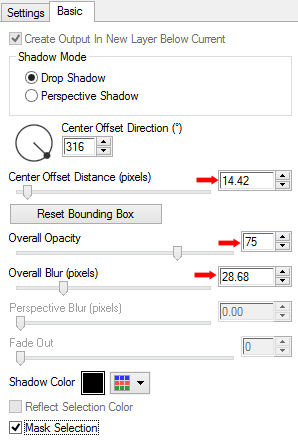
55. Aggiungi la tua firma.
56. Immagine/Aggiungi bordatura simmetrica di 1 px colore #28285f (4).
57. Immagine/Ridimensiona a 950 px di larghezza (tutti i livelli spuntato).
58. Regola/Messa a fuoco/Metti a fuoco.
59. Aggiungi il copy del tutorial "©Tutorial_TatiDesigns" e se necessario applica il viraggio secondo i tuoi colori
o usa lo strumento Cambia colore:
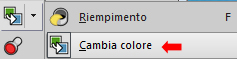
Livelli/Unisci/Unisci tutto (appiattisci).
Salva in formato jpeg.
Altra versione con tube poser di Gerda Design

Le vostre meraviglie - Grazie!
La mia tester Giorgia I versione

La mia tester Giorgia II versione

Nonno Pino

Rugiada

Tutorial tradotto da Byllina il 29 luglio 2021
Tradotti Tati
Home
|